Dieser wikiHow zeigt Ihnen, wie Sie Ihre Privatsphäre-Einstellungen für Ihre Facebook-Bilder auf Android auf "Nur ich" einstellen können. Bilder, die auf "Nur ich" eingestellt sind, sind nur für Sie sichtbar und können von niemandem gesehen werden.
Methode eins von zwei:
Alte Bilder privat machen
-
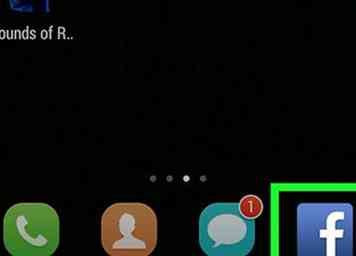 1 Öffne die Facebook App auf deinem Android. Das Facebook-Symbol sieht wie ein weißes "f" in einer blauen Box aus.
1 Öffne die Facebook App auf deinem Android. Das Facebook-Symbol sieht wie ein weißes "f" in einer blauen Box aus. - Wenn Sie auf Ihrem Gerät nicht automatisch bei Facebook angemeldet sind, müssen Sie sich mit Ihrer E-Mail oder Ihrem Telefon und Ihrem Passwort anmelden.
-
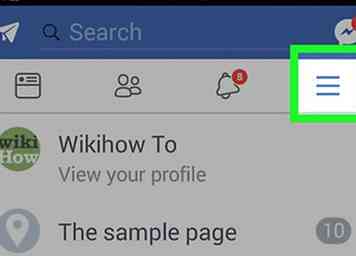 2 Tippen Sie auf die Schaltfläche Profil. Es sieht aus wie ein kleines Aushängeschild in der oberen rechten Ecke des Bildschirms.
2 Tippen Sie auf die Schaltfläche Profil. Es sieht aus wie ein kleines Aushängeschild in der oberen rechten Ecke des Bildschirms. -
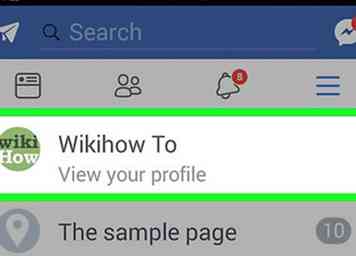 3 Tippen Sie auf Sehen Sie sich Ihr Profil an. Dies wird direkt unter Ihrem Namen und Profilbild an der Spitze sein.
3 Tippen Sie auf Sehen Sie sich Ihr Profil an. Dies wird direkt unter Ihrem Namen und Profilbild an der Spitze sein. -
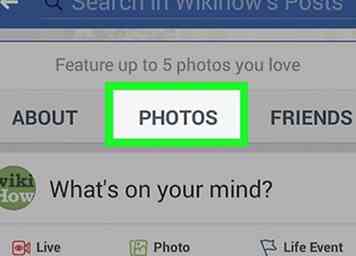 4 Scrolle nach unten und tippe auf FOTOS. Diese Schaltfläche befindet sich direkt unter Ihrem Namen und Profilinformationen zwischen ÜBER und Freunde.
4 Scrolle nach unten und tippe auf FOTOS. Diese Schaltfläche befindet sich direkt unter Ihrem Namen und Profilinformationen zwischen ÜBER und Freunde. -
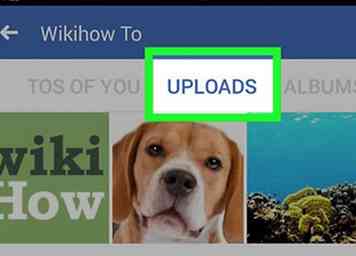 5 Tippen Sie auf HOCHLADEN Tab. Dadurch werden alle Fotos angezeigt, die du zuvor auf Facebook gepostet hast, einschließlich deiner Profilbilder, Cover-Fotos, Timeline-Fotos, mobilen Uploads und Fotos in Alben.
5 Tippen Sie auf HOCHLADEN Tab. Dadurch werden alle Fotos angezeigt, die du zuvor auf Facebook gepostet hast, einschließlich deiner Profilbilder, Cover-Fotos, Timeline-Fotos, mobilen Uploads und Fotos in Alben. -
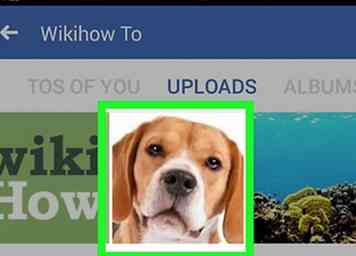 6 Tippen Sie auf ein Foto. Dadurch wird das Foto im Vollbildmodus vor schwarzem Hintergrund geöffnet.
6 Tippen Sie auf ein Foto. Dadurch wird das Foto im Vollbildmodus vor schwarzem Hintergrund geöffnet. -
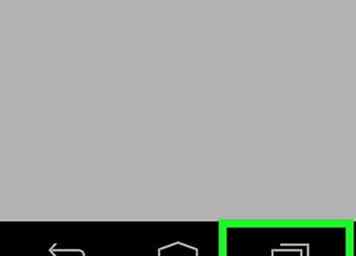 7 Tippen Sie auf die Schaltfläche Menü. Es sieht aus wie drei Punkte in der oberen rechten Ecke des Bildschirms.
7 Tippen Sie auf die Schaltfläche Menü. Es sieht aus wie drei Punkte in der oberen rechten Ecke des Bildschirms. - Je nach Telefon und Software könnte diese Schaltfläche auch wie drei horizontale Linien am unteren Bildschirmrand aussehen.
-
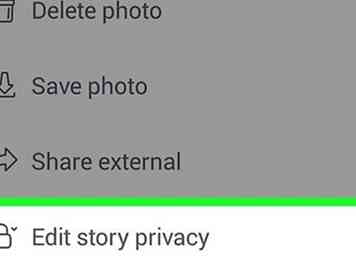 8 Scrolle nach unten und tippe auf Privatsphäre bearbeiten.
8 Scrolle nach unten und tippe auf Privatsphäre bearbeiten. - Abhängig von Ihrem Telefon und Ihrer Software könnte diese Option auch als angezeigt werden Bearbeiten Sie die Story-Privatsphäre.
-
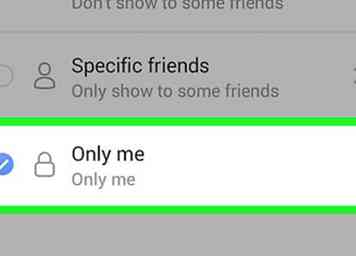 9 Wählen Nur ich von der Speisekarte. Diese Option wird neben einem Schlosssymbol angezeigt.
9 Wählen Nur ich von der Speisekarte. Diese Option wird neben einem Schlosssymbol angezeigt. - Wenn diese Option nicht angezeigt wird, tippen Sie auf Mehr am Ende des Menüs.
-
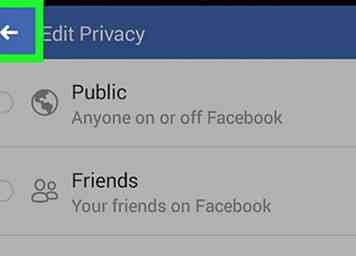 10 Tippen Sie auf die Schaltfläche Zurück. Dies ist der rückwärts gerichtete Pfeil in der oberen linken Ecke des Bildschirms. Dadurch werden die Datenschutzeinstellungen Ihres Fotos als "Nur ich" gespeichert. Fotos eingestellt auf Nur ich sind nur für dich sichtbar und niemand kann sie sehen.
10 Tippen Sie auf die Schaltfläche Zurück. Dies ist der rückwärts gerichtete Pfeil in der oberen linken Ecke des Bildschirms. Dadurch werden die Datenschutzeinstellungen Ihres Fotos als "Nur ich" gespeichert. Fotos eingestellt auf Nur ich sind nur für dich sichtbar und niemand kann sie sehen.
Methode zwei von zwei:
Neue private Bilder hochladen
-
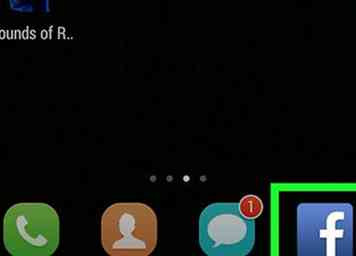 1 Öffne die Facebook App auf deinem Android. Das Facebook-Symbol sieht wie ein weißes "f" in einer blauen Box aus.
1 Öffne die Facebook App auf deinem Android. Das Facebook-Symbol sieht wie ein weißes "f" in einer blauen Box aus. - Wenn Sie auf Ihrem Gerät nicht automatisch bei Facebook angemeldet sind, müssen Sie sich mit Ihrer E-Mail oder Ihrem Telefon und Ihrem Passwort anmelden.
-
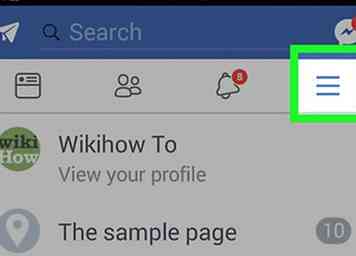 2 Tippen Sie auf die Schaltfläche Profil. Es sieht aus wie ein kleines Aushängeschild in der oberen rechten Ecke des Bildschirms.
2 Tippen Sie auf die Schaltfläche Profil. Es sieht aus wie ein kleines Aushängeschild in der oberen rechten Ecke des Bildschirms. -
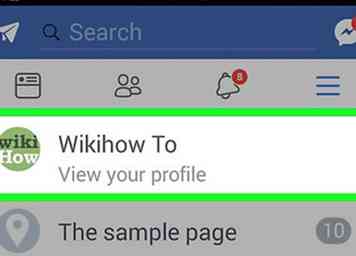 3 Tippen Sie auf Sehen Sie sich Ihr Profil an. Dies wird direkt unter Ihrem Namen und Profilbild an der Spitze sein.
3 Tippen Sie auf Sehen Sie sich Ihr Profil an. Dies wird direkt unter Ihrem Namen und Profilbild an der Spitze sein. -
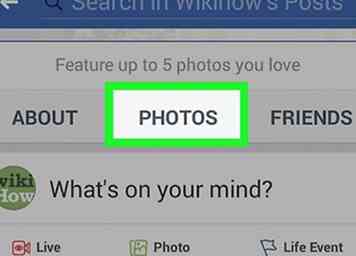 4 Scrolle nach unten und tippe auf FOTOS. Diese Schaltfläche befindet sich direkt unter Ihrem Namen und Profilinformationen zwischen ÜBER und Freunde.
4 Scrolle nach unten und tippe auf FOTOS. Diese Schaltfläche befindet sich direkt unter Ihrem Namen und Profilinformationen zwischen ÜBER und Freunde. -
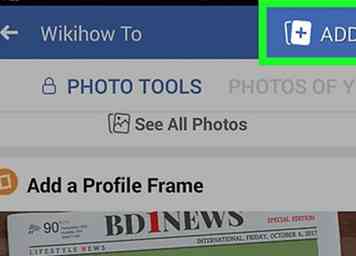 5 Tippen Sie auf die HINZUFÜGEN Taste. Diese Schaltfläche sieht aus wie ein kleines Landschaftssymbol mit einem Pluszeichen in der oberen rechten Ecke des Bildschirms. Es öffnet die Bildergalerie Ihres Geräts.
5 Tippen Sie auf die HINZUFÜGEN Taste. Diese Schaltfläche sieht aus wie ein kleines Landschaftssymbol mit einem Pluszeichen in der oberen rechten Ecke des Bildschirms. Es öffnet die Bildergalerie Ihres Geräts. -
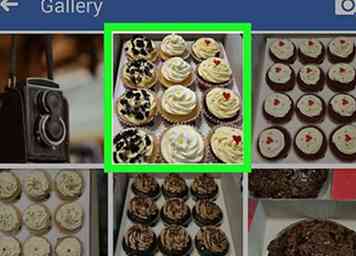 6 Tippe auf die Bilder, die du auf Facebook posten möchtest. Sie können ein oder mehrere Bilder gleichzeitig auswählen.
6 Tippe auf die Bilder, die du auf Facebook posten möchtest. Sie können ein oder mehrere Bilder gleichzeitig auswählen. - Tippen Sie alternativ auf das Kamerasymbol in der oberen rechten Ecke, um ein Foto mit der Kamera Ihres Geräts aufzunehmen.
-
 7 Zapfhahn ERLEDIGT. Es ist in der oberen rechten Ecke des Bildschirms.
7 Zapfhahn ERLEDIGT. Es ist in der oberen rechten Ecke des Bildschirms. -
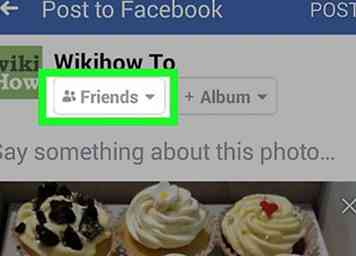 8 Tippen Sie auf das Zielgruppenauswahl-Tool. Dies ist der nach unten weisende Pfeil unter Ihrem Namen links vom + Album Taste. Es zeigt Ihre standardmäßigen Datenschutzeinstellungen für das Posten von Fotos an. Dies kann "Öffentlich", "Freunde", "Nur ich" oder eine benutzerdefinierte Option sein.
8 Tippen Sie auf das Zielgruppenauswahl-Tool. Dies ist der nach unten weisende Pfeil unter Ihrem Namen links vom + Album Taste. Es zeigt Ihre standardmäßigen Datenschutzeinstellungen für das Posten von Fotos an. Dies kann "Öffentlich", "Freunde", "Nur ich" oder eine benutzerdefinierte Option sein. -
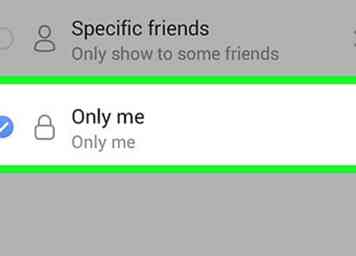 9 Wählen Nur ich von der Speisekarte. Diese Option wird neben einem Schlosssymbol angezeigt.
9 Wählen Nur ich von der Speisekarte. Diese Option wird neben einem Schlosssymbol angezeigt. - Wenn Sie die Option Nur ich nicht sehen, tippen Sie auf Alles sehen am Ende des Menüs.
-
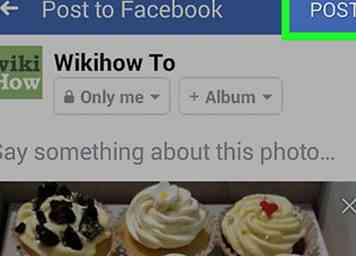 10 Zapfhahn Post. Diese Schaltfläche befindet sich in der oberen rechten Ecke des Bildschirms. Es wird dieses Bild auf Ihrer Timeline posten. Bilder gepostet als Nur ich sind nur für Sie sichtbar und können von niemandem gesehen werden.
10 Zapfhahn Post. Diese Schaltfläche befindet sich in der oberen rechten Ecke des Bildschirms. Es wird dieses Bild auf Ihrer Timeline posten. Bilder gepostet als Nur ich sind nur für Sie sichtbar und können von niemandem gesehen werden.
Facebook
Twitter
Google+
 Minotauromaquia
Minotauromaquia
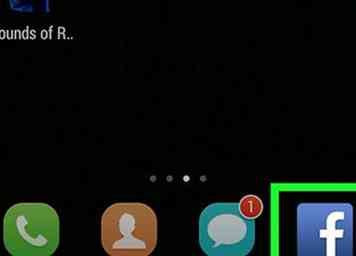 1 Öffne die Facebook App auf deinem Android. Das Facebook-Symbol sieht wie ein weißes "f" in einer blauen Box aus.
1 Öffne die Facebook App auf deinem Android. Das Facebook-Symbol sieht wie ein weißes "f" in einer blauen Box aus. 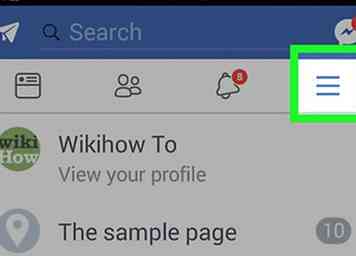 2 Tippen Sie auf die Schaltfläche Profil. Es sieht aus wie ein kleines Aushängeschild in der oberen rechten Ecke des Bildschirms.
2 Tippen Sie auf die Schaltfläche Profil. Es sieht aus wie ein kleines Aushängeschild in der oberen rechten Ecke des Bildschirms. 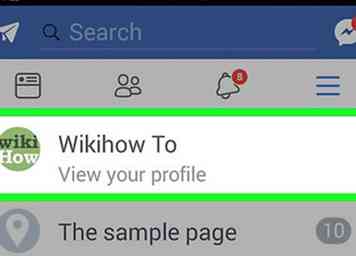 3 Tippen Sie auf
3 Tippen Sie auf 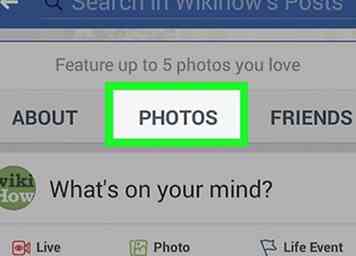 4 Scrolle nach unten und tippe auf
4 Scrolle nach unten und tippe auf 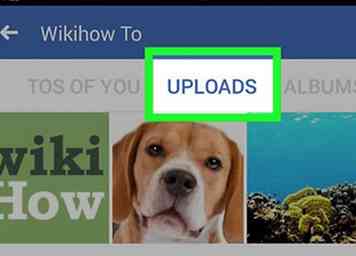 5 Tippen Sie auf
5 Tippen Sie auf 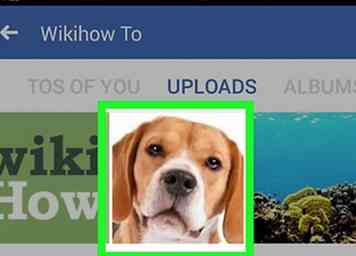 6 Tippen Sie auf ein Foto. Dadurch wird das Foto im Vollbildmodus vor schwarzem Hintergrund geöffnet.
6 Tippen Sie auf ein Foto. Dadurch wird das Foto im Vollbildmodus vor schwarzem Hintergrund geöffnet. 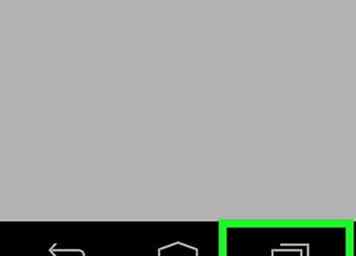 7 Tippen Sie auf die Schaltfläche Menü. Es sieht aus wie drei Punkte in der oberen rechten Ecke des Bildschirms.
7 Tippen Sie auf die Schaltfläche Menü. Es sieht aus wie drei Punkte in der oberen rechten Ecke des Bildschirms. 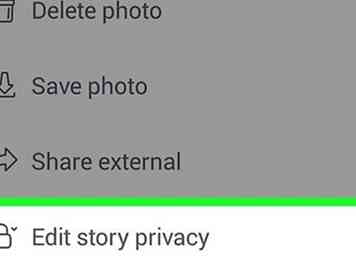 8 Scrolle nach unten und tippe auf
8 Scrolle nach unten und tippe auf 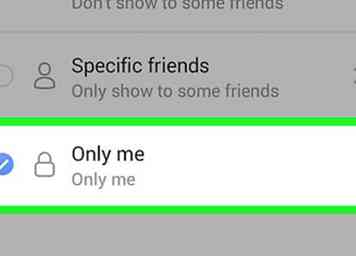 9 Wählen
9 Wählen 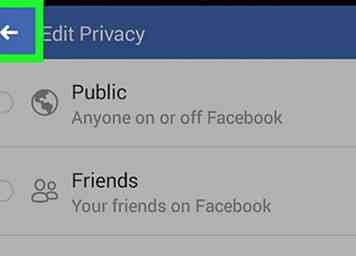 10 Tippen Sie auf die Schaltfläche Zurück. Dies ist der rückwärts gerichtete Pfeil in der oberen linken Ecke des Bildschirms. Dadurch werden die Datenschutzeinstellungen Ihres Fotos als "Nur ich" gespeichert. Fotos eingestellt auf Nur ich sind nur für dich sichtbar und niemand kann sie sehen.
10 Tippen Sie auf die Schaltfläche Zurück. Dies ist der rückwärts gerichtete Pfeil in der oberen linken Ecke des Bildschirms. Dadurch werden die Datenschutzeinstellungen Ihres Fotos als "Nur ich" gespeichert. Fotos eingestellt auf Nur ich sind nur für dich sichtbar und niemand kann sie sehen. 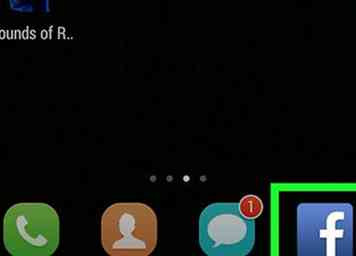 1 Öffne die Facebook App auf deinem Android. Das Facebook-Symbol sieht wie ein weißes "f" in einer blauen Box aus.
1 Öffne die Facebook App auf deinem Android. Das Facebook-Symbol sieht wie ein weißes "f" in einer blauen Box aus. 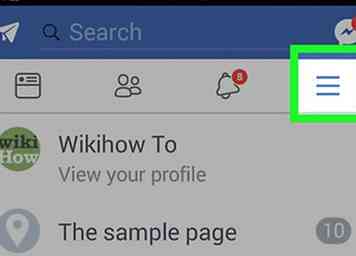 2 Tippen Sie auf die Schaltfläche Profil. Es sieht aus wie ein kleines Aushängeschild in der oberen rechten Ecke des Bildschirms.
2 Tippen Sie auf die Schaltfläche Profil. Es sieht aus wie ein kleines Aushängeschild in der oberen rechten Ecke des Bildschirms. 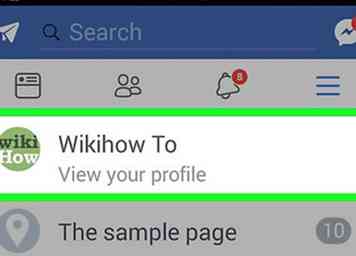 3 Tippen Sie auf
3 Tippen Sie auf 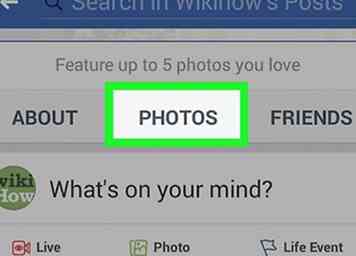 4 Scrolle nach unten und tippe auf
4 Scrolle nach unten und tippe auf 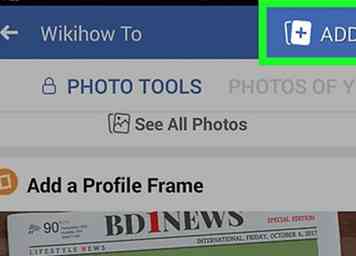 5 Tippen Sie auf die
5 Tippen Sie auf die 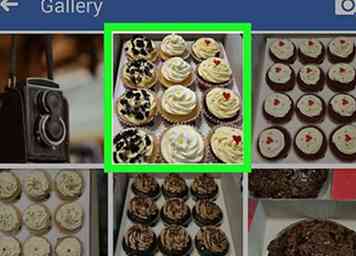 6 Tippe auf die Bilder, die du auf Facebook posten möchtest. Sie können ein oder mehrere Bilder gleichzeitig auswählen.
6 Tippe auf die Bilder, die du auf Facebook posten möchtest. Sie können ein oder mehrere Bilder gleichzeitig auswählen.  7 Zapfhahn
7 Zapfhahn 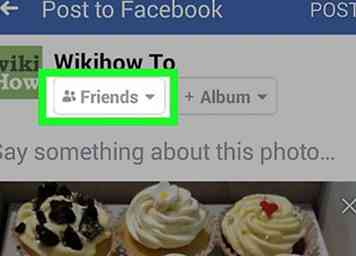 8 Tippen Sie auf das Zielgruppenauswahl-Tool. Dies ist der nach unten weisende Pfeil unter Ihrem Namen links vom + Album Taste. Es zeigt Ihre standardmäßigen Datenschutzeinstellungen für das Posten von Fotos an. Dies kann "Öffentlich", "Freunde", "Nur ich" oder eine benutzerdefinierte Option sein.
8 Tippen Sie auf das Zielgruppenauswahl-Tool. Dies ist der nach unten weisende Pfeil unter Ihrem Namen links vom + Album Taste. Es zeigt Ihre standardmäßigen Datenschutzeinstellungen für das Posten von Fotos an. Dies kann "Öffentlich", "Freunde", "Nur ich" oder eine benutzerdefinierte Option sein. 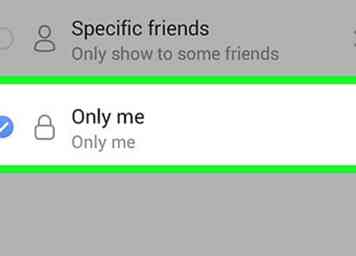 9 Wählen
9 Wählen 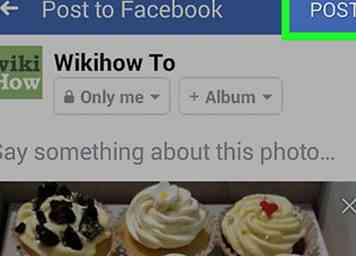 10 Zapfhahn
10 Zapfhahn